主婦ママWebデザイナーにはi Padの購入がおすすめ ‼【procreateも始めよう】

こんにちは!
未経験から主婦ママWebデザイナーになった星月愛子です。
Appleから「i Pad OS」が発表されましたね。
同時に、「procreate」を使って絵が描けるようになりたい!と新たな挑戦も考えていました。
この二つが合わさり、とうとう「i Pad Air」の購入を決めました。
今回はどうして「i Pad Air」を購入したのか、また同時に購入した周辺機器と使用した感想についても解説します。
i Padが欲しいと思った理由
- i Pad OSを使ってみたい
- procreateを使って絵が描けるようになりたい
- サクッと確認したい時に使用したい
- 編集も出来るならしたい
まとめるとこんな感じです。
この記事でわかること
- 私がi Pad Airにした理由
- i Pad Airを少しでも安く購入する方法
- i Pad Airの周辺機器とその感想
このあたりを分かりやすく解決していきます。
i Pad Air 2019年モデルにした理由
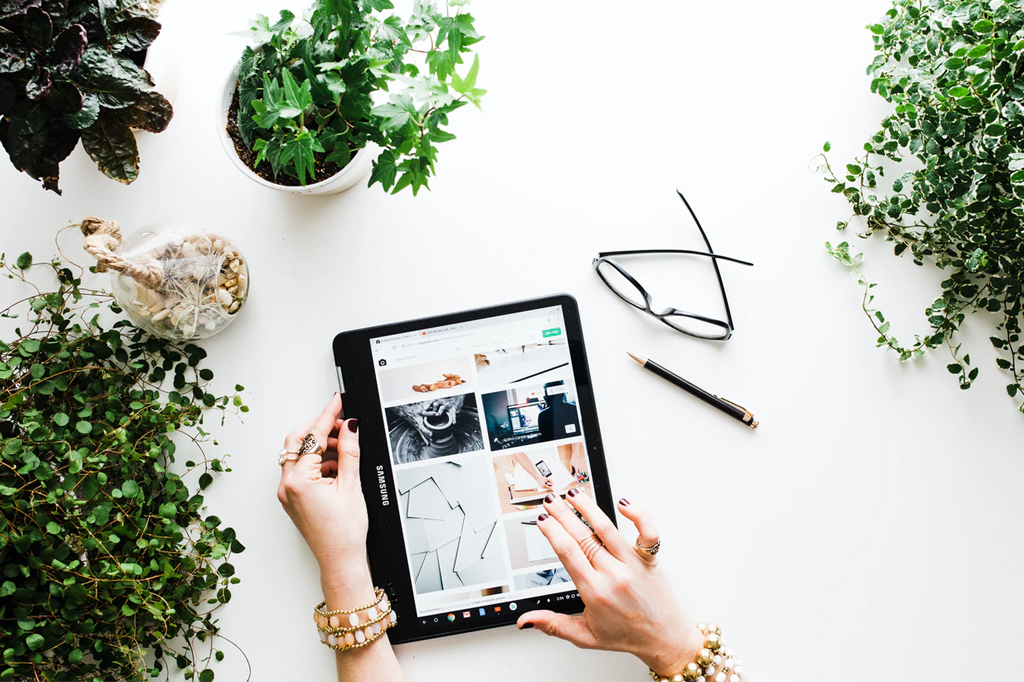
最初はi Pad Pro12.9インチ 第4世代が欲しかったのですが、高額なので諦めました。
また今後i Padを子供用にする可能性もありました。
そもそも私が「i Pad Pro」でprocreateを使いこなせるかも不明なので、まずは安価で購入できる「i Pad」を探しました。
Appleストアでは、i Padの欠品が続いており、家に到着するまで2~3週間掛かるとありました。
欲しいと思ったらすぐに手に入れたいので、まずはメルカリやラクマから探しました。
結局どれも信用が出来ず、色々調べていると、Appleストアにある「Appleの認定整備済製品」というページに辿り着きました。
Appleの認定整備済製品とは、
Apple認定の整備プロセスを経て品質が保証された新品同様の製品です。
1年間の製品保証が付いています。
とありました。
一度何かの不具合等でAppleに返ってきた物などが使用されるみたいですが、結局中身はほぼ入れ替えられているみたいで、新品と同様という事になります。
お値段も、正規で販売されている商品よりは少しお安く販売されています。
これは嬉しい事ばかりですよね!
もうここで購入するしか無い!と思ったのすが、「i Pad」は販売されておらず、「i Pad Air」か「i Pad mini」だけでした。
という理由から「i Pad Air」を購入する事にしました。
良いなと思った点は「i Pad」より少しディスプレイのサイズが大きいので、絵を描く目的の私には嬉しいなと思いました。
Appleストアで購入するメリット
- 24回までオリコローン無金利
- Apple正規店の購入で安心
- 1年の保証が付いている
とにかく「安心」を買えたのが一番良かったです。
i Pad Air周辺機器「同時に買った物」

iPad Air 周辺機器
- i Pad Air用のカバー
- i Pad Air用の保護フィルム
- procreateで使用するタッチペン
i Pad Airが届くまでにこの3つを購入する必要がありますね。
i Pad Air用のカバー

私が購入したのはこれです!
この商品にした理由は、タッチペンを収納するスペースがあるカバーが欲しかったからです。
実際使ってみた感想は、ペンの収納は問題ないです。
i Padの高さ調整も用途に応じて可能なので満足です。
i Pad Air用の保護フィルム
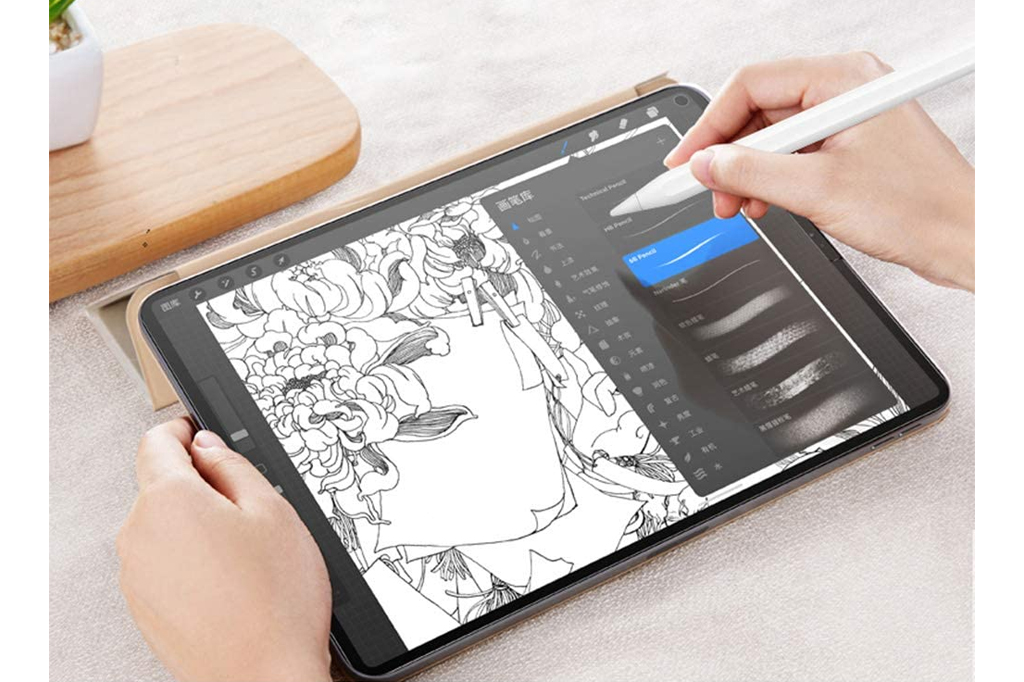
Procreateをメインで使用したかったので、「ペーパーライク」というものを購入しました。
これも種類がたくさんあって迷ったのですが、値段と口コミでこれにしました。
使った感想としては、こんなものなのかなという感じです。
確かに質感はザラザラしている感じで、紙に近いかもしれないです。
タッチペンにもよるのかもしれませんが、ペンを滑らしている時は、紙の上で描いている感じはしません。
でも使用には全く問題ないです。
procreateで使用するタッチペン

これはかなり慎重に探しました。
「Applepencil」を購入すれば早いのですが、高額なのでまずは安価で高機能の物を探しました。
タッチペンの種類もたくさんあったのでとても迷いましたが、これにしました。
形も「Applepencil」に似ているし、多くの方が購入している、口コミも良い、お値段も良いくらい。
という事でこれに決めました。
使った感想は「とても良い!!」それに尽きます。
ただ純正の「Applepencil」で可能なペンを傾けると実際に鉛筆を傾けた時の様に表現出来るのですが、このペンでは出来ません。
と言うより、「Applepencil」以外は出来ないと思います。
今のところその機能が無いと困るという事もないので、満足しています。
この記事のまとめ

まとめ
- 私がi Pad Airにした理由→ディスプレイが少し大きい
- i Pad Airを少しでも安く購入する方法→Appleの認定整備済製品が安くて安心
- i Pad Airの周辺機器とその感想→上記3点:どれも満足!
以上i Pad Airとその付属品を購入した話でした。
人生初のi Pad ですが、もっと早くこの世界を知れば良かったと思うくらい今はi Padに夢中です。
Procreateが目的ではありましたが、それ以外も様々な事で活躍できそうなので、これからの使い方がとても楽しみです。
あと、i PadはママWebデザイナーにも最適のアイテムかなとも思います。
ママは本当に忙しいので、ちょっとモニターを見て確認したいと思っても、中々出来ない事が多いです。
そんな時にi Padがあれば、サクッと確認出来たり、編集だって可能です。
「i Pad OS」が発表され益々私たち「主婦ママWebデザイナー」には必須アイテムになりそうです。










この記事へのコメントはありません。